¿Existe alguna forma de aumentar el volumen de un video?
¡Absolutamente, claro que la hay! Todo lo que necesitas es el software de edición de video adecuado y saber cómo lograrlo. Casi todo el mundo tiene un dispositivo para grabar vídeo, pero la calidad del sonido suele ser baja debido a los micrófonos incorporados. Ya sea que quieras aumentar o disminuir el sonido del video, puede ser muy fácil hacerlo. Sigue leyendo para encontrar varios programas que pueden ayudarte aumentar el volumen de un video.
El Mejor Programa para Incrementar el Volumen - Filmora Video Editor
No importa si necesitas fusionar videos AVI en PC o Mac, Filmora Video Editor para Windows (o Filmora Video Editor para Mac) permite hacerlo fácilmente. Tiene una versión separada para Mac y PC con Windows. AVI, así como otros formatos de video y fotos son totalmente compatibles. Mientras se unen los videos AVI, puedes importar algunas fotos y unirlas a los videos. Además, hay varias transiciones e intro / créditos disponibles para que las coloques en los videos AVI, lo que hace que se vean naturalmente los cambios de escena.
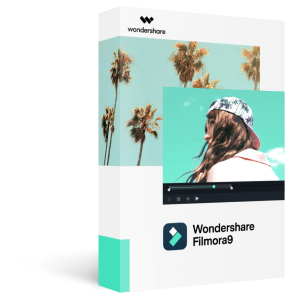
Características Clave de Filmora Video Editor:
- Soporta todos los formatos de videos populares, audio e imágenes como MP4, AVI, WMV, MP3, JPG, etc.
- Tiene todas las herramientas de edición de video, incluyendo dividir, recortar, cortar, rotar y combinar, etc.
- Proporciona efectos especiales sorprendentes como filtros, moción, títulos, transiciones y superposiciones, etc.
- Ofrece herramientas de edición avanzadas: pantalla verde, face off, PIP, títulos animados, etc.
Cómo incrementar el volumen de un video usando Filmora Video Editor
Paso 1. Importar video al editor
Primero, necesitas cargar el programa en tu PC o Mac. Ve al "Modo de funciones completas" y haz clic en "Importar medios" para seleccionar el video de la carpeta donde se guardan los archivos de video.

Paso 2. Arrastrar el video a la línea de tiempo
Ahora, arrastra el video a la línea de tiempo para editarlo.
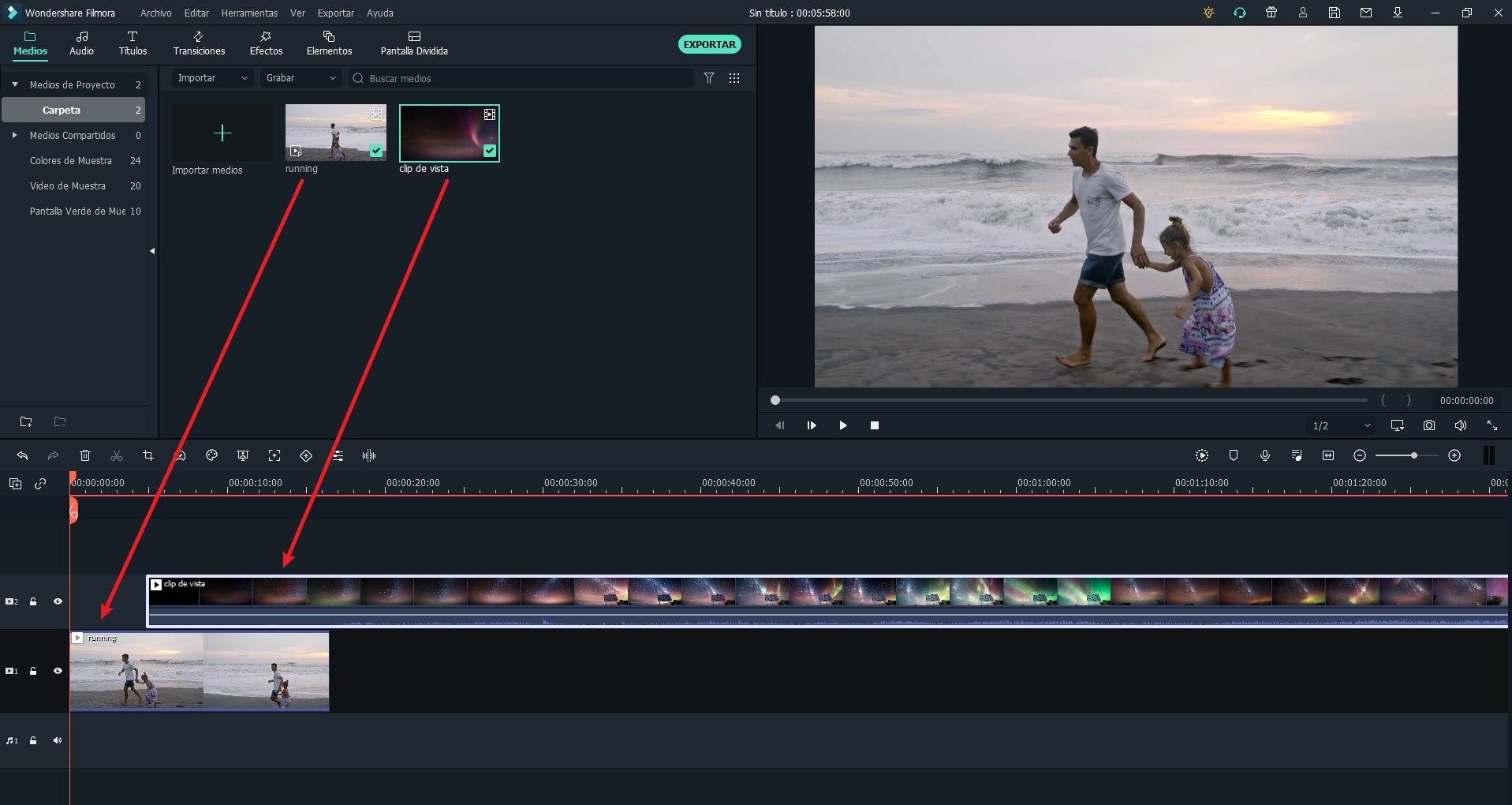
Paso 3. Abrir el Video Inspector
Presiona el botón etiquetado i para abrir el Video Inspector
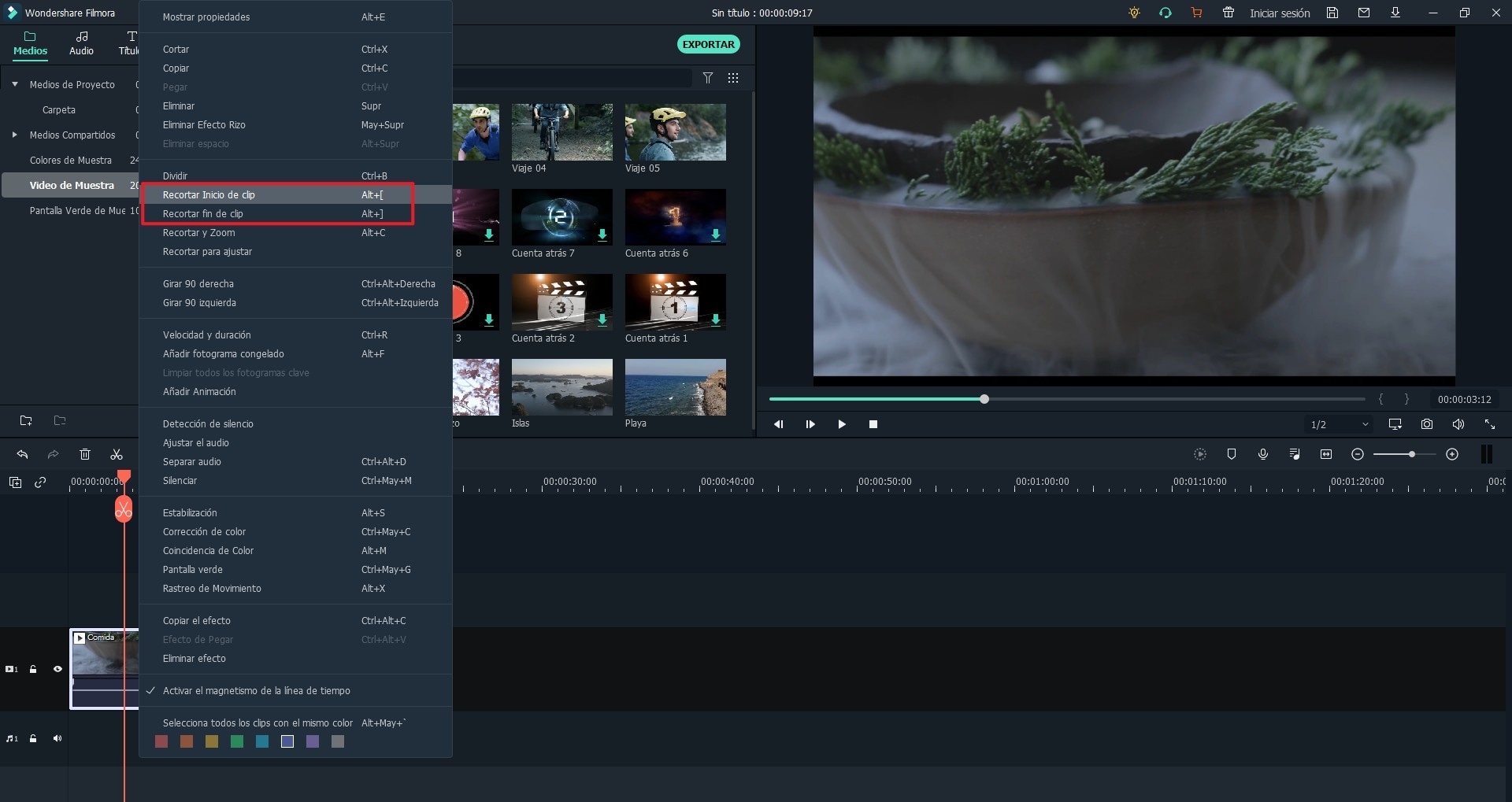
Paso 4. Incrementar el volumen del video
En la caja de diálogo del "Video Inspector", haz clic en el botón de "Audio". Ahora puedes mover el control deslizante para ajustar el "Volumen". Luego haz clic en "Aceptar" para continuar.
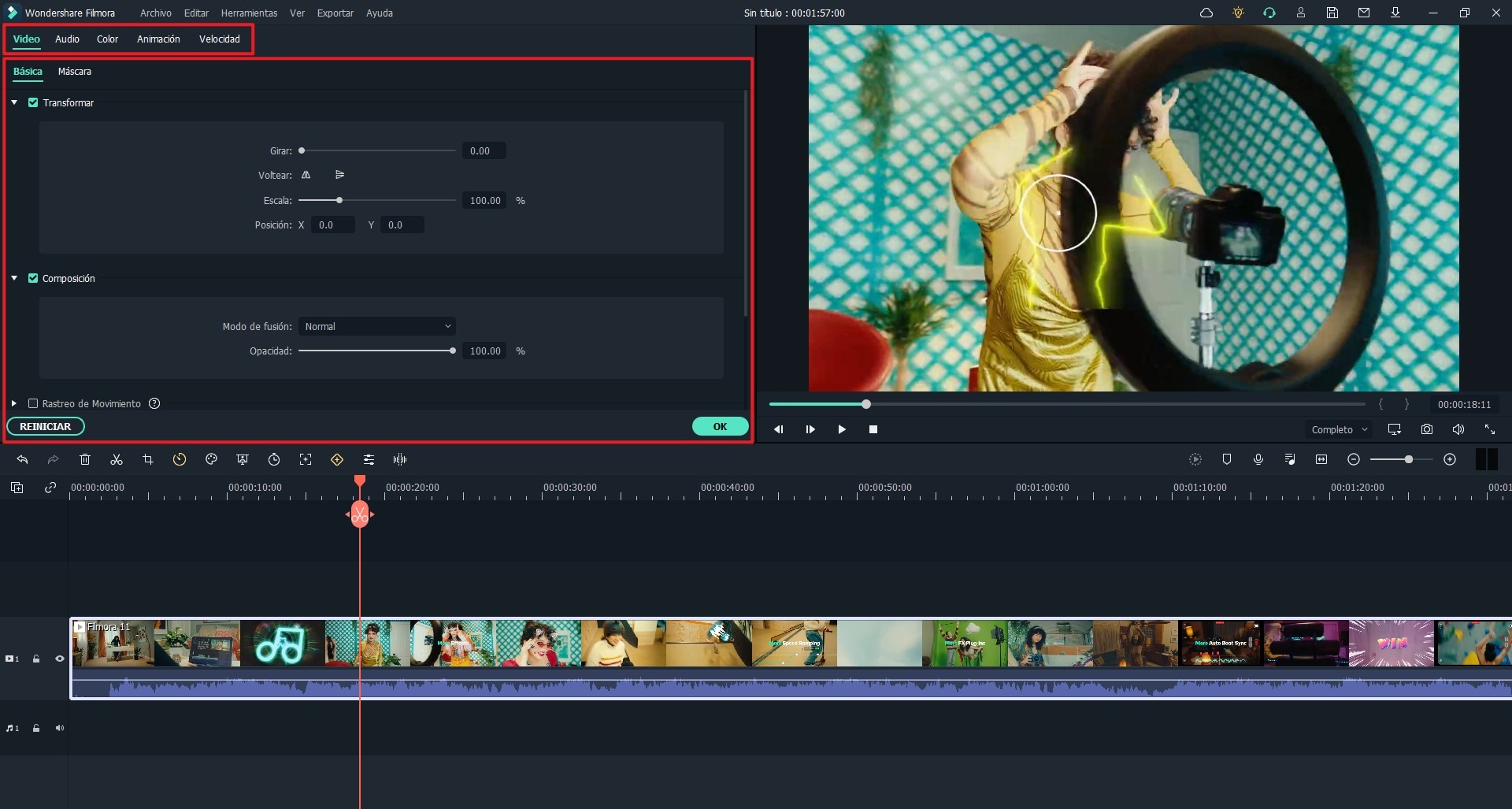
Paso 5. Exportar el video
Después de hacer clic en el botón verde "Exportar" a la derecha de la pantalla, puedes seleccionar el tipo de salida y hacer clic en "Crear" para guardarlo.

3 Otros Editores de Video para Aumentar el Volumen del Video
#1: Aimersoft Video Editor
Aimersoft Video Editor es un software potente y fácil de usar para la edición de videos. Puedes aumentar el volumen de un videoclip sin ningún problema. Este programa también es excelente en redes sociales con muchas funciones de efectos divertidos y un botón de carga a Facebook. Tiene algunos errores y botones que no siempre funcionan y no hay suficientes funciones para realizar un trabajo de nivel profesional. El costo es de $35, pero ofrecen una prueba gratuita. Está disponible para Windows 8/7 / XP / Vista o Mac OS X 10.9 / 10.8 / 10.7 / 10.6 / 10.5.
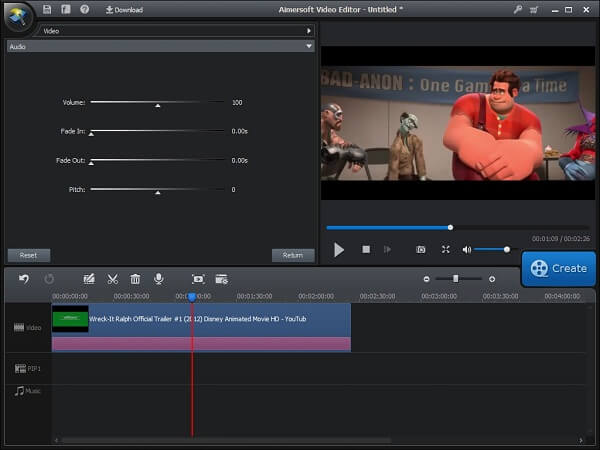
#2: Bigasoft Total Video Converter
Bigasoft Total Video Converter es un programa de conversión y edición para usuarios de Windows o Mac para aumentar el volumen de un archivo de video. Se vende por $47 e incluye una prueba gratuita. Puedes convertir videos de casi cualquier tipo de archivo, pero el servicio de atención al cliente es deficiente y no incluye muchas de las herramientas de edición que podrías esperar ver.
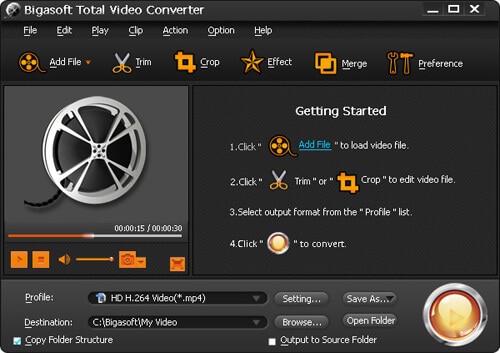
#3: DVDAVITools Free Video Volume Booster
Free Video Volume Booster es un método simple y gratuito para aumentar el volumen de un video disponible para sistemas Windows de 32 y 64 bits que se puede utilizar para aumentar el volumen de video. Es un programa de una sola tarea que no es muy fácil de usar como algunos de los otros programas, pero es gratis.
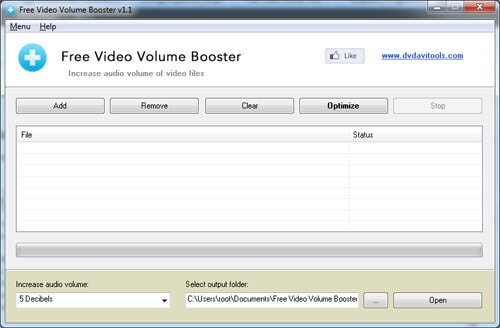
Pónte en Contacto con el Centro de Soporte para Obtener una Solución Rápida >






